Wax cod ah kuma jiro browserka Chrome gudaha Windows 10
Ma dafiri karno in Google Chrome uu yahay biraawsarkaaga mareegaha ugu caansan maanta. Taas macnaheedu maaha in Chrome uu ka maqan yahay dhibaatooyinkiisa. Iyadoo aan lahayn cod iyo maqal ayaa ka mid ah!
Cod kuma jiro Chrome
Waxaad arkaysaa, isticmaaleyaal badan oo Chrome ah ayaa la kulmay dhibaato uu browserku ku guul daraystay inuu ku dhawaaqo. Inta badan, sida ugu fudud ee lagu xallin karo dhibaatadan waa in dib loo bilaabo browserka ama dhammaan nidaamka hawlgalka Windows 10 . Laakiin taasi mar walba ma shaqeyso!
Arrintu waxay noqon kartaa mid aad looga xumaado, gaar ahaan marka qofku tixgeliyo in barnaamijyada kale ay leeyihiin cod, oo Chrome kaligiis ayaa shaqeynaya.
Haddii aad la kulanto wax dhibaato ah oo dhawaaq ah Chrome , halkan waxaa ah dhowr waxyaalood oo aad rabto inaad isku daydo. Laakiin ka hor inta aanad bilaabin-
- Hubi(Make) in dareewalada Windows OS iyo Sound ay yihiin kuwo casri ah
- Hubi(Make) inaadan damin codka ku hadla ee PC gaaga
- Ka saar dhibbanayaasha maqalka(Playing Audio Troubleshooter) ah ee kuciyaaraya bogga dhibbanayaasha .
- Orod AdwCleaner si aad u hubiso in browserkaagu la afduubay.
1] Hubi mugga hadalka

Hagaag, miyaanay taasi waxba noqonayn? Si aad u ogaato haddii ay taasi runtii tahay kiiska, midig-guji astaanta Afhayeenka , ka dibna (Speaker)fur qasaha mugga(Open Volume Mixer) . Isla halkaas waa inaad ku aragtaa Chrome -ka iyo haddii la diiday iyo in kale.
Boostada ayaa ku caawin doonta haddii codsigu ka maqan yahay isku darka mugga .
2] Nadiifi kaydka iyo buskudka
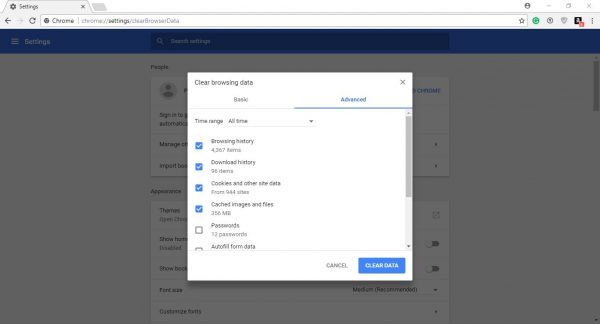
Qof kastaa ma yaqaan tan, laakiin si loo nadiifiyo kaydka iyo ama buskudka waa hab fiican oo lagu nadiifiyo inta badan dhibaatooyinka Chrome laga yaabo inuu la kulmo.
Si taas loo sameeyo, dhagsii dhibcaha toosan ee ku yaal geeska sare ee midig. Dooro qalabyo badan (More tools )>Nadiifi xogta wax raadinta. ( Clear browsing data. )Ugu dambeyntii, dooro qadarka xogta aad ku qanacsan tahay nadiifinta, ka dibna samee sixirkaaga .
3] Dib u deji dejinta Chrome
Haddii aadan xiisayneynin inaad dhex marto dhammaan dhibaatooyinka uninstall-ka iyo dib-u-soo-kicinta biraawsarkaaga, ka waran dib-u-soo-celinta dejinta mawqifkeeda asalka ah ee warshadda? Taasi waa sahlan tahay, caajis.
Si aad dib ugu dejiso dejinta Chrome(reset Chrome settings) , ku dhufo dhibcaha ku yaal geeska midig ee biraawsarkaaga. Dooro 'Settings', 'Advanced' ka dibna 'Dib u habeyn.' Taasi waa inay si cajiib ah u sameyso khiyaamada, laakiin haddii kale, waxaa jira siyaabo kale.
4] Dib u rakib Chrome
Ugu dambeyntii, haddii aysan waxba shaqayn, waxaa laga yaabaa inaad dib u rakibto Chrome . Ku billow xidhidhiyaha Google Chrome iyo dhammaan xaaladihiisa. Waxaad tan ku samayn kartaa adigoo gujinaya "X" oo ku yaal geeska sare ee midig, ama si aad u hubiso in wax walba ay xiran yihiin, midig-guji Taskbarka. (Taskbar.), ka dibna dooro Task Manager .
Halkan, si fudud uga raadi dhammaan tusaalooyinka Chrome oo dhagsii Dhamaadka Hawsha(End Task) si aad u xidhid.
Intaa waxaa dheer, dhagsii 'Start' > 'Setting' > Apps . Intaa ka dib, ka dooro Google Chrome(Select Google Chromes) -ka hoosta 'Apps and Features' oo dhagsii badhanka Uninstall .
Ugu dambeyntii, kala soo bax Chrome(Chrome) ka shabakada, ka dibna ku dheji.
Dhib ma laha inta ay le'eg tahay dhibaatada Chrome soo food saartay, weli waa browserka ugu fiican ee ka jira halkaas, waxaanan ku talinayaa ilaa doorasho ka fiican uu yimaado radar mustaqbalka dhow ama fog.
Related posts
Sida loo aamusiyo ama loo damiyo Codka gudaha Fiidiyowga si otomaatig ah loogu ciyaaro shabakad kasta
Sida Loo Demiyo Codka Chrome (Android)
Sida loo xaliyo dhibta codka ee Google Chrome
Dib u eegista ASUS Chromebox 3: Chrome OS si degdeg ah ayuu ugu jiraa kombuyuutar yar oo leh fursado badan
Codka Chrome shaqayn maayo? 7 Siyood Oo Loo Hagaajiyo
Hagaaji soo dejinta qoraalka wakiillada ee Google Chrome
Isku xidhka Chrome Plugin wuxuu tijaabiyaa isku xidhka shabakadaada
Qabo ama ka qaado Screenshots gudaha Chrome ama browserka Firefox si ahaan
Dami, ka saar Adobe Flash, Shockwave gudaha Chrome, Firefox, Edge, IE
Ka soo deji Bookmarks, Passwords chrome ka browser kale
Sida loo hagaajiyo goobtan waxaa xoojiya maamulahaaga - Cilad Chrome
Cilad browserka ayaa ka dhacday fariin - Google Docs on Chrome
Chrome ama Firefox ma soo dejisan karaan ama ma kaydin karaan faylasha kombiyuutarkaaga
Si toos ah u soo deji Windows 11/10 Sawirrada ISO ugu dambeeyay Chrome ama Edge
PassProtect wuxuu hubinayaa inaadan isticmaalin ereyada sirta ah ee horey loo jebiyey
Ku hagaaji khaladka RESULT_CODE_HUNG ee Chrome, Edge on Windows 11/10
Had iyo jeer fur xiriiriyeyaasha noocaan ah abka laxiriira ee ka maqan Chrome
Sida loogu suurtageliyo Xakamaynta Dib-u-ciyaarista Warbaahinta Caalamiga ah ee Chrome
Cusboonaysiinta Chrome waxay ku fashilantay koodka qaladka 3, 4, 7, 10, 11, 12, iwm
Sida looga baxo Google FLoC (Privacy Sandbox) gudaha Chrome
